
【iPhone】通知音や着信音を変更する方法!インスタ・LINEの音は変えられる?
Contents[OPEN]
LINEの着信音を変更する方法
LINE通話がかかってきたときの着信音を変更する方法は、次の通りです。
- LINEアプリを開き、左下の「ホーム」を押します。
- 右上の「設定アイコン(歯車のマーク)」を押します。
- 「通話」と「着信音」を押します。
- 好きなサウンドを選んで変更したら完了です(決定ボタンはないので、そのまま閉じてOK)。
ホーム画面にある「LINE」アプリを開き、「ホーム」画面右上の設定アイコン(歯車のマーク)をタップします。
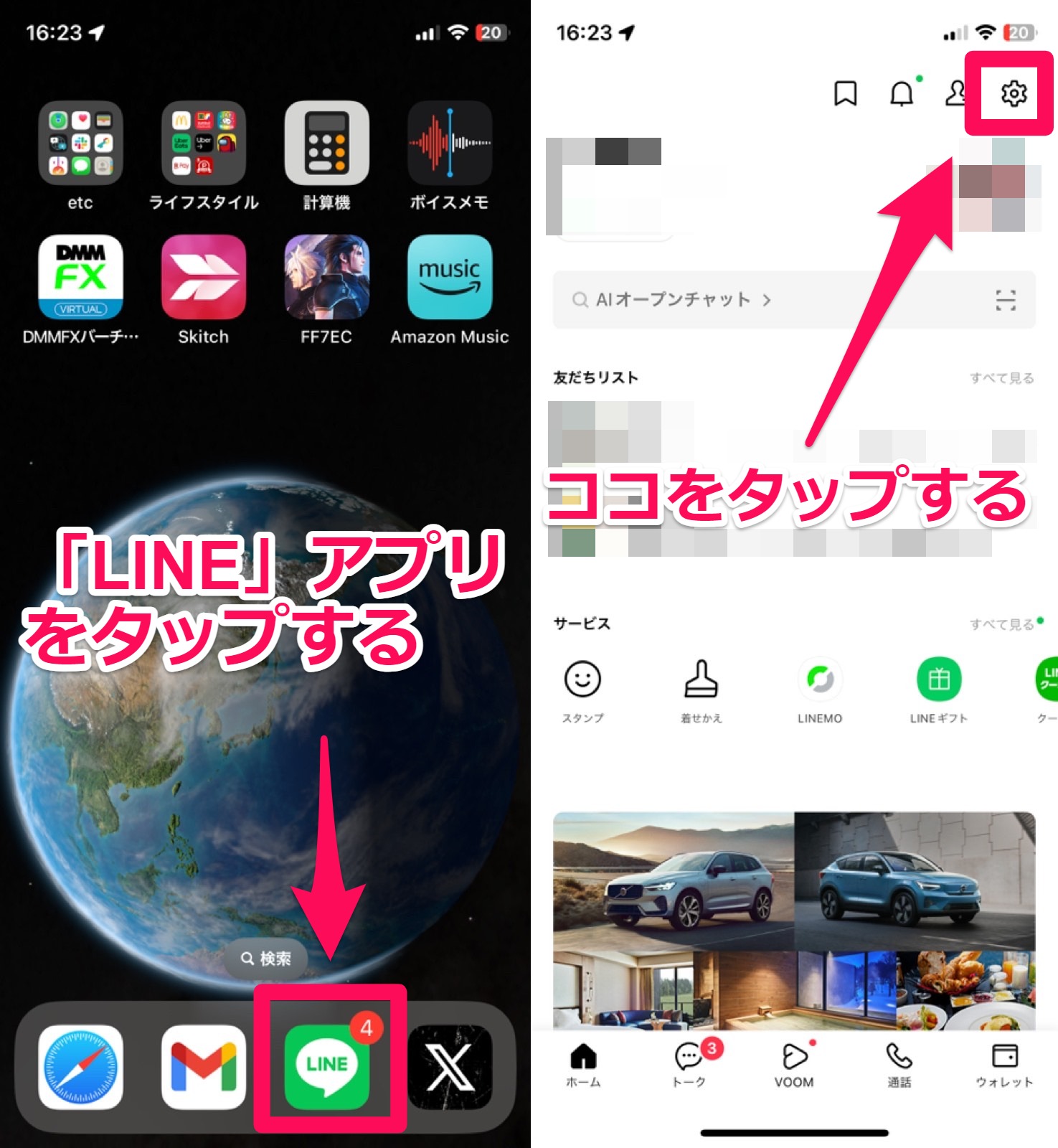
「通知」と「着信音」をタップして、設定したい音を選ぶ。
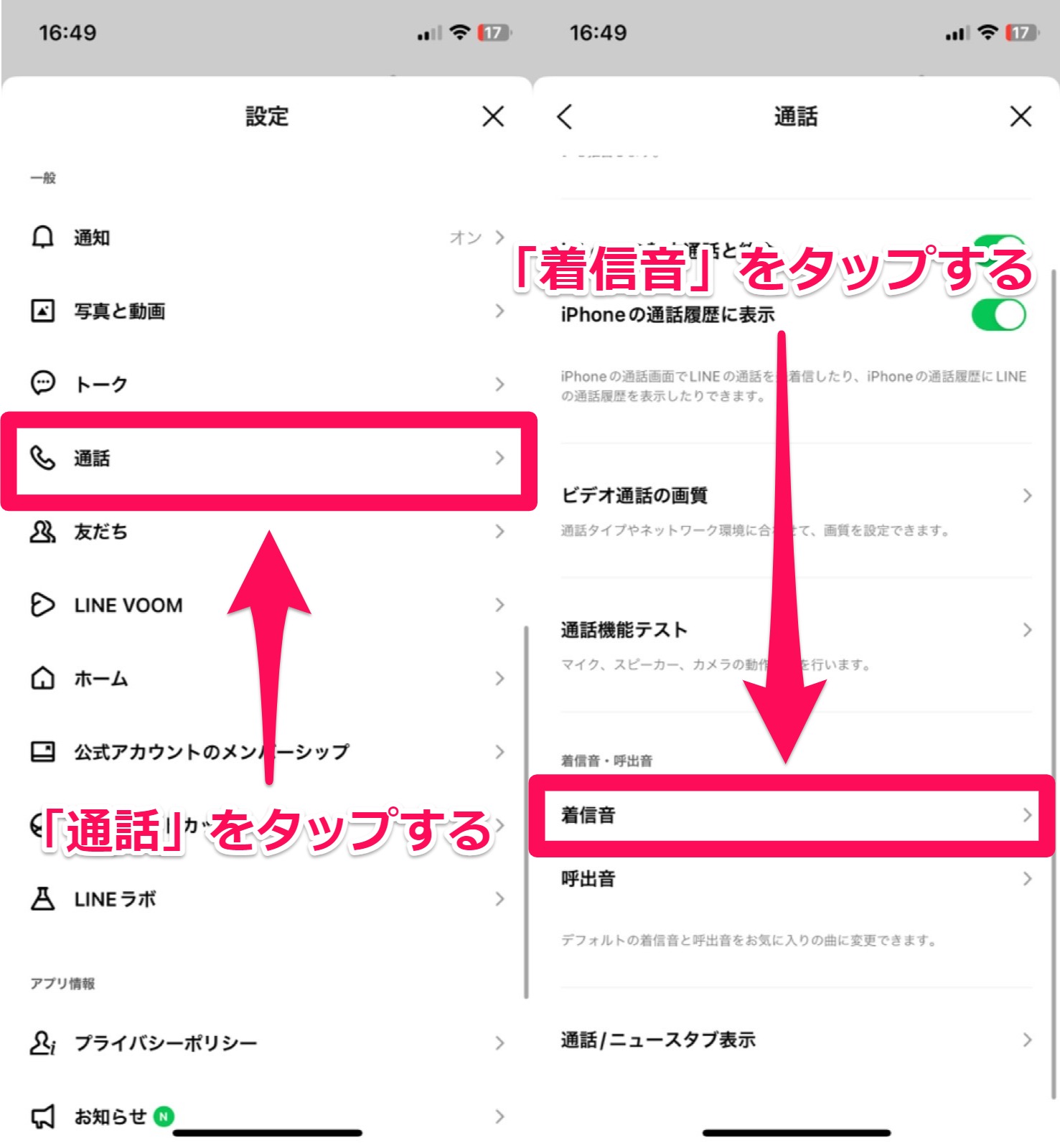
【iPhone】着信音の変更方法《用意されている音楽に》
iPhoneでは最初から音楽素材が用意されているので、自分でダウンロードしなくてもその音楽を設定できます。
ここでは、デフォルトで用意されている音楽を着信音に変更する方法を紹介します。
- 着信音の変更手順
- 個別に変更する手順
それでは、詳しく見ていきましょう。
着信音の変更手順
変更する方法は、以下のとおりです。
- 「設定」アプリを開きます。
- 「サウンドと触覚」を押します。
- 「着信音」を押します。
- 設定したい音楽を選択したら完了です(決定ボタンはないので、そのまま閉じてOK)。
ホーム画面にある「設定」アプリを開き、「サウンドと触覚」をタップします。
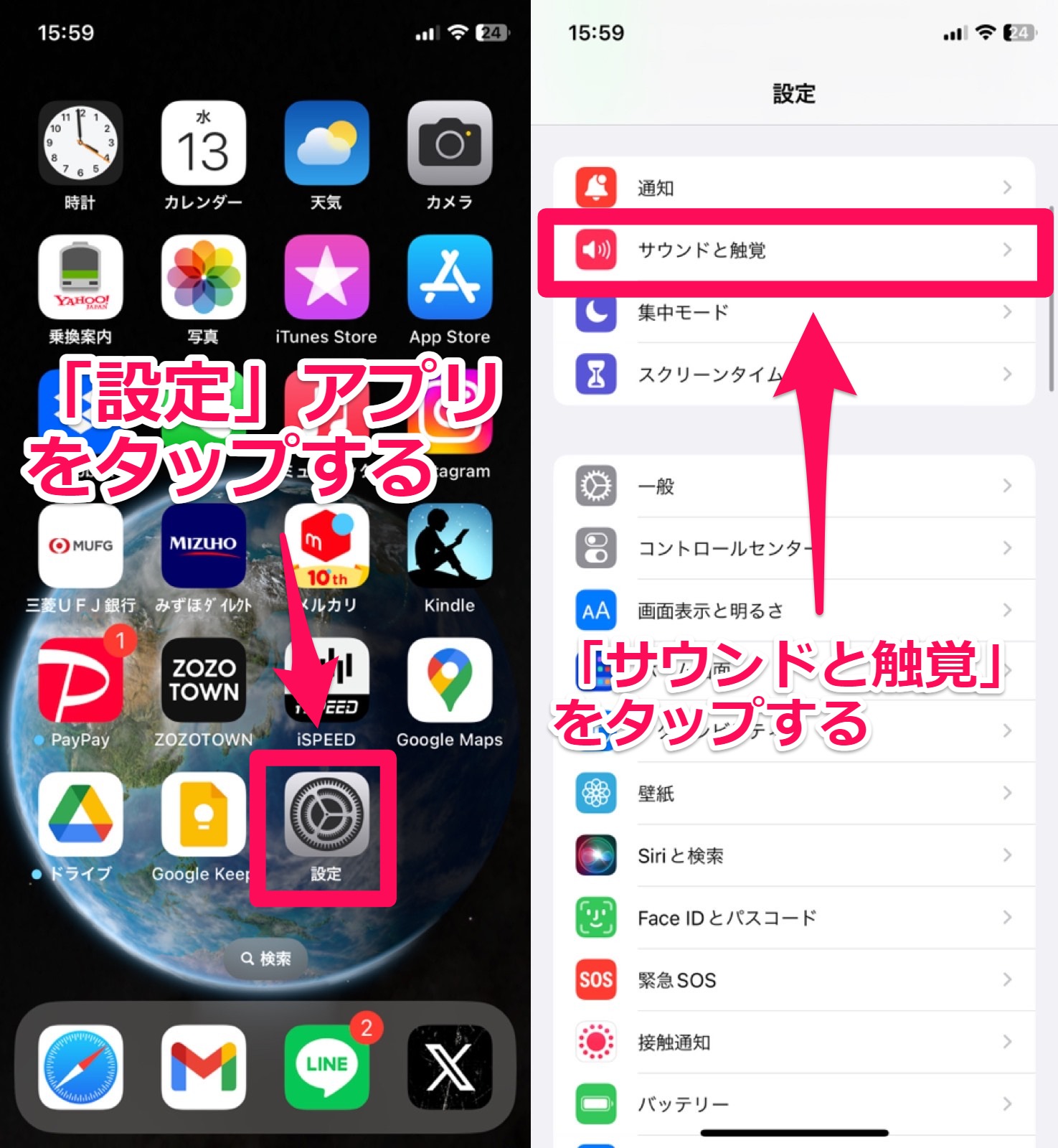
「着信音」をタップして、設定したい音を選ぶ。
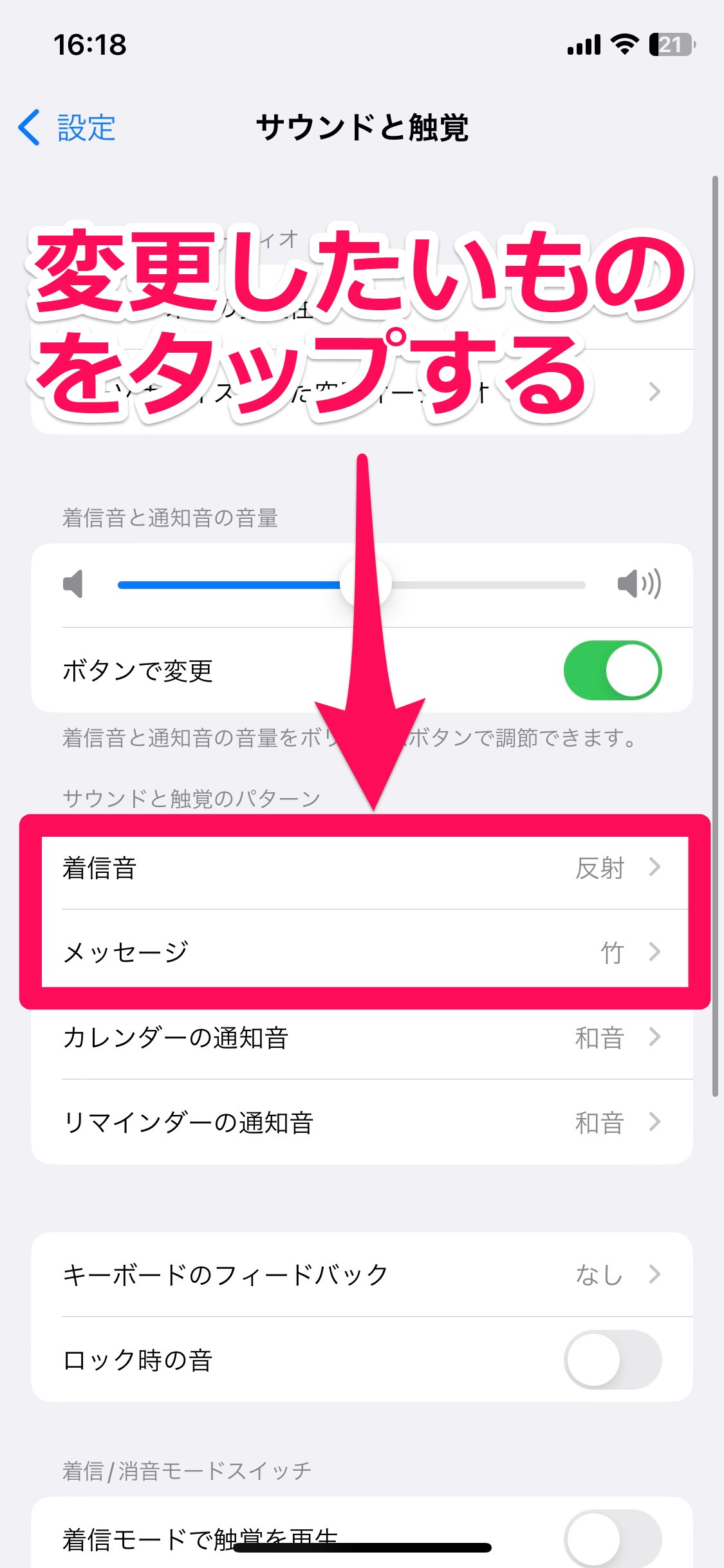
デフォルトでは以下から選択できます。
【通常の着信音】
反射、アップリフト、オープニング、きらめき、サーキット、さざ波、サミット、シルク、スターゲイズ、スローライズ、チャイム、ニュース、ヒルサイド、フクロウ、プレイタイム、プレスト、レーダー、宇宙、海岸で、証明、信号、推奨、星座、煎茶、頂点、灯台、波、放射
反射、アップリフト、オープニング、きらめき、サーキット、さざ波、サミット、シルク、スターゲイズ、スローライズ、チャイム、ニュース、ヒルサイド、フクロウ、プレイタイム、プレスト、レーダー、宇宙、海岸で、証明、信号、推奨、星座、煎茶、頂点、灯台、波、放射
【クラシックの着信音】
SF、アヒル、アラーム、オートパイ、クラクション、こおろぎの鳴き声、シロフォン、ステップ、ストラム、ソナー、タイムパス、ティンバ、デジタル、ドアベル、トリル、ハープ、バネ、ピアノリフ、ピンボール、ブルース、マリンバ、ロボット、教会の鐘、犬の吠え声、黒電話
SF、アヒル、アラーム、オートパイ、クラクション、こおろぎの鳴き声、シロフォン、ステップ、ストラム、ソナー、タイムパス、ティンバ、デジタル、ドアベル、トリル、ハープ、バネ、ピアノリフ、ピンボール、ブルース、マリンバ、ロボット、教会の鐘、犬の吠え声、黒電話
通知音はiOSの更新と同時に追加されることがあるので、最新のバージョンにアップデートしておきましょう。
個別に変更する手順
電話の相手によって着信音を変更する方法は、以下のとおりです。
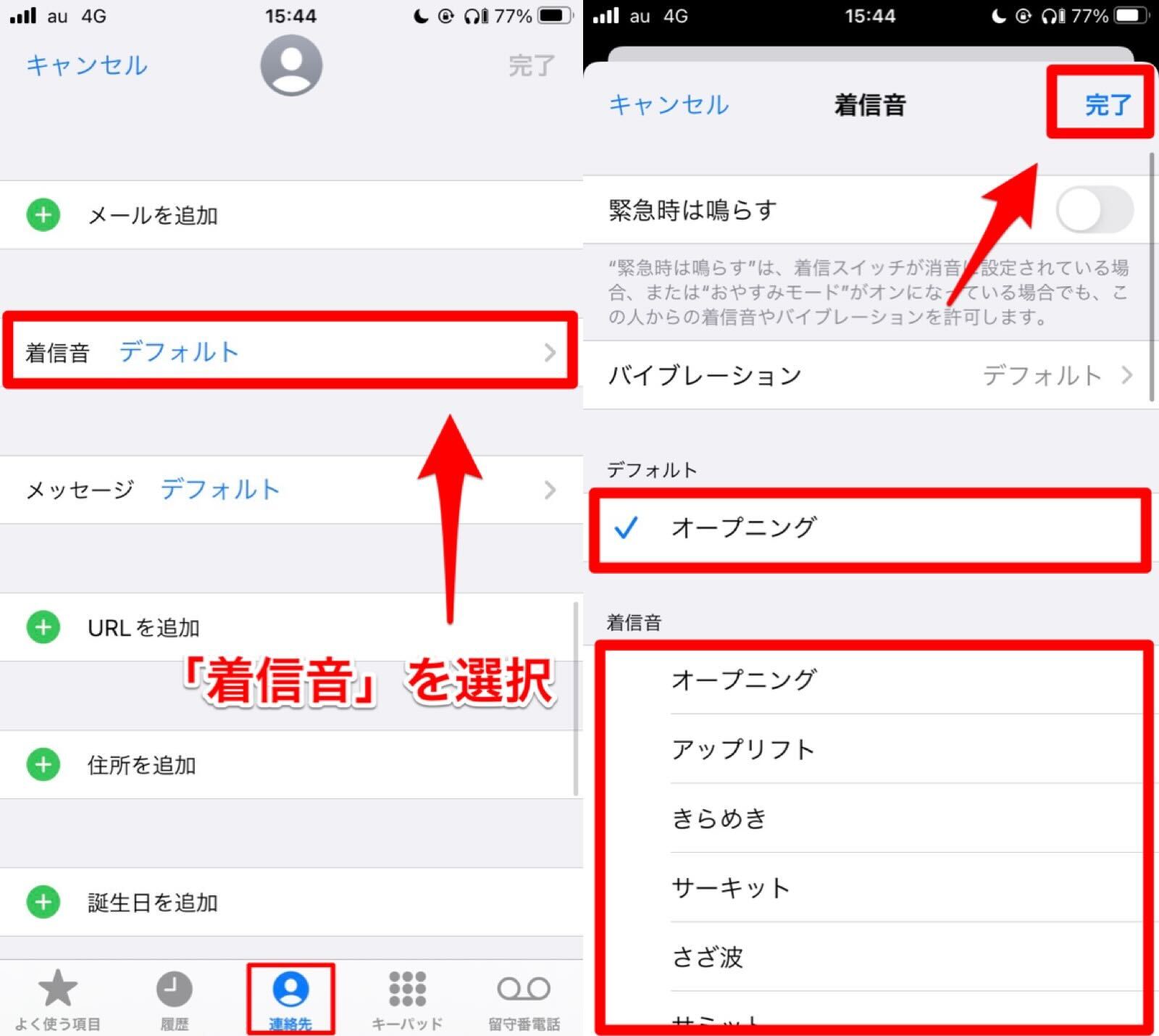
- 「電話アプリ」を開きます。
- 画面下部の「連絡先」を押します。
- 個別に通知音を設定したい人を選択します。
- 右上の「編集」を押します。
- 「着信音」を押します。
- 設定したい音楽を選択し、右上の「完了」を押したら設定が完了です。
【iPhone】着信の通知音の変更方法《ダウンロードした音楽に》
iTunes Storeで購入した音楽があれば、その音楽を通知音として設定できます。
「自分の好きな音楽に変えたい!」という人におすすめの方法です。
ここでは、ダウンロードした音楽を通知音に変更する方法を紹介します。
- ①iTunes Storeで購入した音楽に設定する
- ②別のデバイス(MacBook)で購入した音楽に設定する
- ③PC内の音楽に設定する
方法①iTunes Storeで購入した音楽に設定する手順
iTunes Storeで購入した音楽に設定する方法は、以下のとおりです。
- 「設定」アプリを開きます。
- 「サウンドと触覚」を押します。
- 「着信音」を押します。
- 設定したい音楽を選択したら完了です(決定ボタンはないので、そのまま閉じてOK)。
- iTunes Storeで購入した音楽を選択したら完了です(決定ボタンはないので、そのまま閉じてOK)。
iTunes Storeで購入した音楽が表示されない場合は、「購入済みをすべてダウンロード」を押すと「ダウンロードした項目を確認中」と表示され、ダウンロードされます。
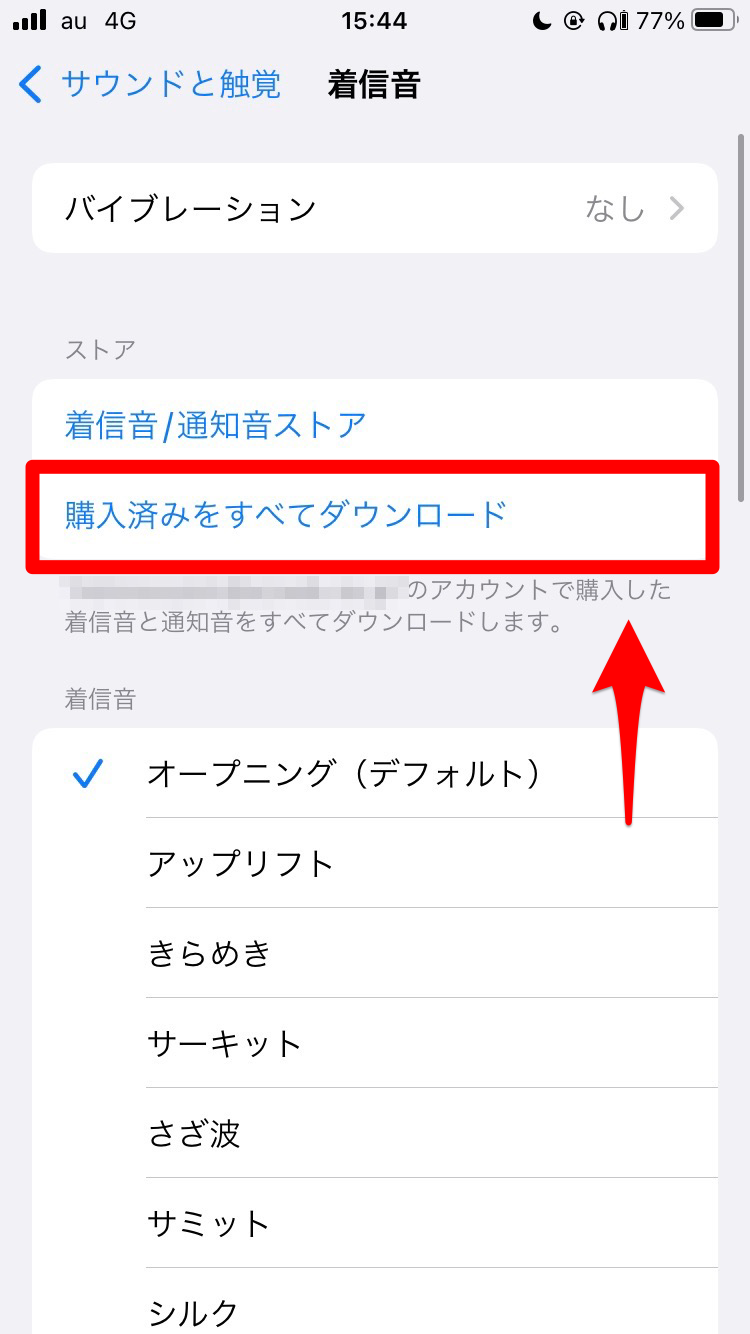
iTunes Storeで購入したのに「購入済みをすべてダウンロード」が表示されない場合は、iOSのアップデートをすると改善されることがあります。